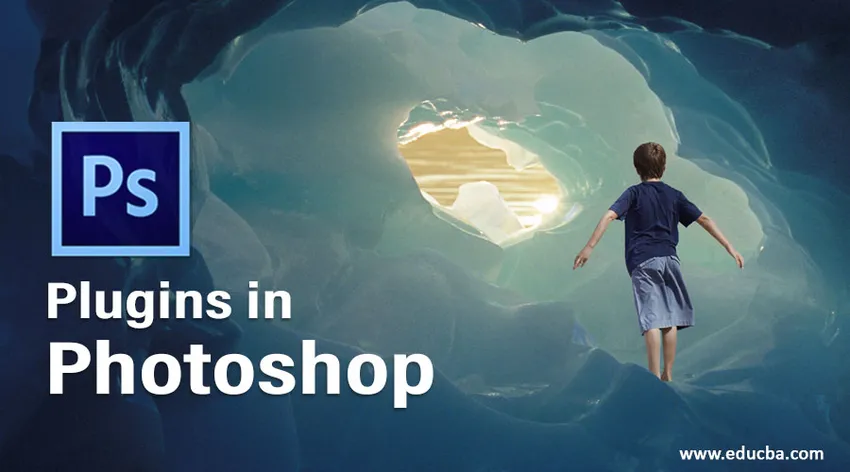
Einführung in Plugins in Photoshop
Die Elemente von Photoshop nutzen auf effiziente Weise das erweiterbare Plug-in-Format von Adobe. Plugin-Module sind kleine Softwareanwendungen, die die Leistung an die Hauptanwendung anhängen. Die Vielzahl von Effekten und Filtern, die Sie aus dem Filtermenü von Photoshop-Elementen abrufen, sind beispielsweise alle Plug-in-Module. Plugins sind in einem Plugins-Ordner reserviert, in dem zusätzliche Plugins nach Belieben angehängt werden können.
Plugins sind sehr wichtig, da Sie nicht nur auf die mit Photoshop-Elementen gelieferten Plugins beschränkt sind. In Zusammenarbeit mit Adobe haben Entwickler von Hard- und Software kompatible Plugins entwickelt, die mit Photoshop-Elementen installiert und fehlerfrei ausgeführt werden können. Photoshop unterstützt auch Plugins von Drittanbietern, mit denen die Effizienz des Tools gesteigert werden kann.
Schritte zum Installieren von Plugins in Photoshop
- Starten Sie Photoshop.
- Wählen Sie im Dropdown-Menü die Option "Bearbeiten" und anschließend "Einstellungen"> "Plugins".
- Aktivieren Sie das Kontrollkästchen für den Ordner für zusätzliche Plugins, um die neuesten Dateien zu erhalten.
- Laden Sie einen Filter oder ein Plugin auf Ihr Laufwerk im System herunter.
- Entsperren Sie Ihren Programmordner und wählen Sie Ihren Photoshop-Ordner.
- Entsperren Sie den Plugin-Ordner in Ihrem Photoshop-Ordner.
- Ziehen Sie Ihr neues Photoshop-Plug-In von dem Laufwerk, auf dem Sie es gespeichert haben, in den Plug-In-Ordner.
- Starten Sie Photoshop erneut und suchen Sie Ihr neues Plugin unter den Filtern im Dropdown-Menü.
Top 13 Plugins in Photoshop
Im Folgenden sind einige der unten diskutierten Photoshop-Plugins aufgeführt.
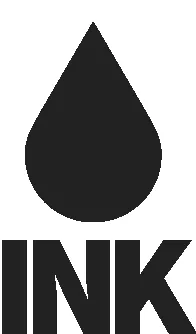
1. Tinte
Ink ist eines der besten kostenlosen Photoshop-Plugins. Es ermöglicht Designern, funktionale Benutzeroberflächen und Modelle zu erstellen, die es einem unerfahrenen Photoshop-Benutzer (Entwickler) ermöglichen, die Designelemente innerhalb einer Codierungsstruktur wahrzunehmen.
Kurz gesagt, mit Ink können Sie Ihr Design auf einfache Weise unterhalten, indem Sie vollständige Spezifikationen wie Ebenenstile, Textformatierungen und Bemaßungen erstellen.

2. ON1-Effekte
Dieses Plugin bietet Ihnen Zugriff auf dreiundzwanzig Filter, die gestapelt werden können, sodass Sie Ebenen mit verschiedenen Effekten erstellen können. Außerdem werden Hunderte von Rahmen, Voreinstellungen und Texturen bereitgestellt. Sie haben auch die Kontrolle über verschiedene Tools, mit denen Sie Ihre Bilder auf einfache Weise weichzeichnen und einfärben können.
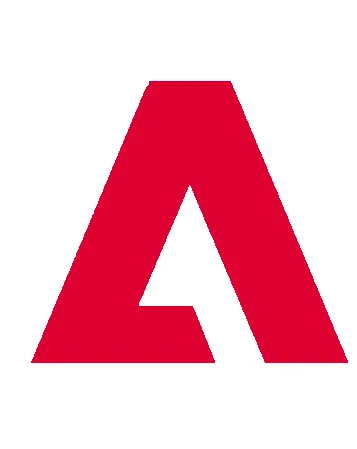
3. Camera Raw
Mit diesem Plugin können Sie Rohdateien von Ihrer Digitalkamera sowie TIFF- und JPG.webp-Dateien emittieren und intensivieren. Eine Rohdatei ist nichts anderes als natürliche Bildinformationen von Ihrer Digitalkamera.
Mit dem Adobe Camera Raw-Plug-In können Sie Rohbilder verbessern, den Weißabgleich vornehmen und den Kontrast unter vielen anderen Merkmalen ändern. Der wichtige Teil dieses Plugins ist die zerstörungsfreie Bearbeitung. Dies bedeutet, dass die ursprüngliche Bilddatei nicht geändert wird, falls Sie nach Abschluss der Bearbeitung wieder darauf zugreifen möchten.
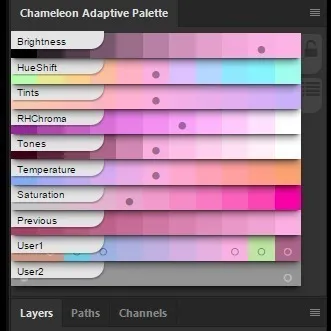
4. Chameleon Adaptive Palette
Dieses Plugin ist ein scharfes Palettensystem, das sich außergewöhnlich anpasst. Es bietet eine Streifenskala mit einigen Merkmalen, von denen jedes in Abhängigkeit von der ausgewählten Farbe automatisch aktualisiert wird. Die Streifen können so befestigt werden, dass sie als feste Palette reagieren, oder sie können entsperrt werden, um diskrete Formen bereitzustellen. Dieses Photoshop-Plugin ist mit zahlreichen Funktionen ausgestattet, sollte jedoch Ihre CPU nicht belasten.

5. Powtoon
Mit diesem Plugin können Sie Ihre Photoshop-Designs in animierte Videoinhalte umwandeln. Wählen Sie diese Option aus, um alle Zeichenflächen zu exportieren, oder wählen Sie Zeichenflächen aus, und verstärken Sie dann Ihre animierte Skizze mit Stock Footage, benutzerdefinierter Animation und Darstellung, oder fügen Sie einen Soundtrack hinzu. Schließlich exportieren Sie direkt nach Facebook, YouTube, Vimeo, MP4 usw.
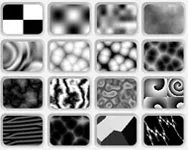
6. Textur-Anarchie
Dieses Plugin bietet eine Bibliothek mit verschiedenen Texturen und Filtern für Adobe Photoshop. Im Vergleich zu ähnlichen Plugins wie ON1 Effects ist die Gewissheit, dass die erzeugten Texturen vom Fraktalrauschen abhängen, das es einfach macht, organische Bilder wie Rauch, Feuer oder Marmor zu erzeugen, das Bessere.

7. Flaticon
Dieses Plugin bietet Ihnen Tausende kostenloser Vektor-Icons, die Sie in mehreren Formaten wie PNG oder SVG herunterladen können. Wenn Sie FlatIcon installieren, können Sie die Symboldatenbank in Photoshop durchsuchen und die Symbole direkt in Ihrer Designgruppe platzieren.

8. Flüssigkeitsmaske 3
Dieses Plugin hilft Ihnen dabei, Hintergründe zu entfernen und Ausschnitte auszuführen. Das Maskieren, das auch die Unsichtbarkeit eines Teils einer Schicht bedeutet, ist ein komplizierter und oftmals komplexer Vorgang. Fluid Mask 3 ist eines der sporadischen Plugins, mit denen Sie eine makellose und präzise Maske erhalten, insbesondere bei Komplikationen wie Fell und Haaren.

9. Noiseware
Dieses Photoshop-Plugin wurde für seine Rauschunterdrückung ausgezeichnet. Rauschen sind die tief gefärbten Körner oder Flecken in Bildern, die das Bild fleckig oder verschwommen erscheinen lassen. Noiseware entfernt die Flecken von Bildern und verbessert sie gleichzeitig, sodass Sie die Bilder schnell und professionell reinigen können.
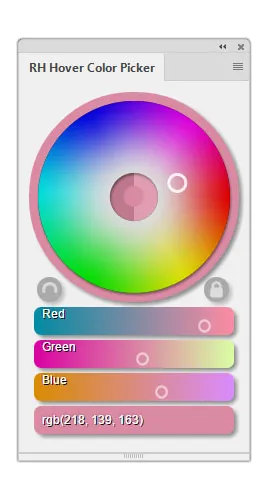
10. RH Hover-Farbwähler
Dieses Farb-Plugin bietet Ihnen mehr Autorität über die Farben, die Sie mit seiner Sammlung von Schiebereglern auswählen, die angepasst werden können.
Es wird entsprechend als Schwebefarbwähler bezeichnet, da es sich nur dann zeigt, wenn Sie den Mauszeiger über die kleinere Version halten und diese dann ausblenden, wenn Sie sie nicht mehr verwenden.

11. Maschinenwäsche Deluxe
Dieses Plugin fügt Ihren Bildern widersprüchliche Effekte hinzu. Das Plugin bietet Ihnen 3.500 Voreinstellungen, mit denen Sie Bilder auf tausende Arten bearbeiten und texturieren können, damit sie ausgereift, vintage oder ätherisch wirken.

12. PartikelShop
Der Plug-in Painter ist ein altbewährter Favorit für digitale Kunstwerke unter Illustratoren, aber Corel hat seine Pinsel-Technologie mit Photoshop eingeführt. Pinsel können einen großen Unterschied zu Ihrem Erfindungsreichtum und Ihrer Effizienz machen. Dieses leistungsstarke Photoshop-Plugin bietet zerstörungsfreie Pinselstrich-Unterstützung und elf verbesserte Pinsel, darunter Stoffe, Schmutz, Fell, Kunst, Licht, Haare, Rauch, Raum und Sturm .
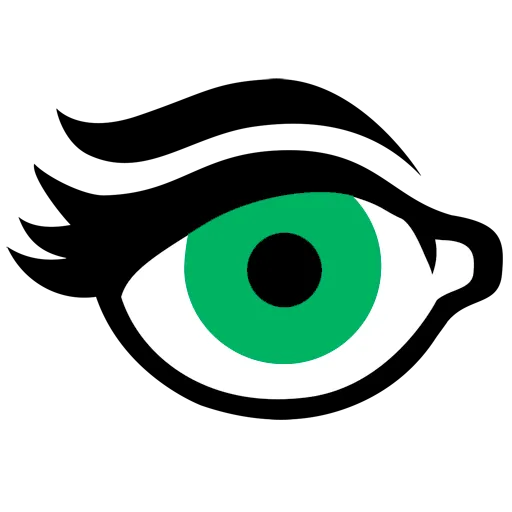
13. Eye Candy
Eye Candy von Alien Skin ist eines der auffälligsten Plugins von Photoshop und seit über zehn Jahren auf dem Markt. Version 7 bietet eine Vielzahl von Effekten, die von Chrom über Firefox und Extrusionen bis hin zu Glas reichen. Während viele davon zunächst nur für die Erzeugung von Effekten nützlich zu sein scheinen, ist es erstaunlich, in wie vielen Schemata Sie sie effektiv entdecken werden.
Fazit
Diese oben erwähnten Photoshop-Plug-ins werden verwendet, um bestimmte Attribute oder Effekte hinzuzufügen, die Prozedur zahlreicher Grafikdesign-Effekte zu rationalisieren oder Ihre digitalen Designs eindrucksvoller zu gestalten. Photoshop-Plugins bieten eine schnelle und einfache Möglichkeit, das Potenzial des Tools zu erweitern. Das richtige Plugin kann Ihre Zeit sparen, die neuesten Eigenschaften öffnen und Ihren Workflow verbessern.
Empfohlene Artikel
Dies ist eine Anleitung zu Plugins in Photoshop. Hier besprechen wir die Einführung und die Schritte zum Installieren von Plugins in Photoshop, einschließlich der Top-13-Typen. Sie können sich auch die folgenden Artikel ansehen, um mehr zu erfahren -
- Was sind die verschiedenen Plugins von Jenkins?
- Wo ist das Brennprogramm in Photoshop verfügbar?
- Einführung in die Top 9 Plugins in 3Ds Max
- Funktionen der Adobe Speedgrade-Software